Reklama
 Jeszcze nie tak dawno (właściwie od początku tego miesiąca) przestawiłem się z pulpitu GNOME na pulpit KDE dla mojego systemu Linux. Teraz nie próbuję rozpętać wojny z ogniem ani nic takiego, ale osobiście przekonałem się, że KDE jest lepsze ponieważ dla mnie jest bardziej intuicyjny, ma bardzo ładny wygląd i oferuje wiele opcji wbudowany Teraz, gdy w KDE 4.7 pojawi się ostatnia brakująca funkcja (synchronizacja CalDAV), wkrótce zmienię wszystkie moje aplikacje na ich odpowiedniki KDE.
Jeszcze nie tak dawno (właściwie od początku tego miesiąca) przestawiłem się z pulpitu GNOME na pulpit KDE dla mojego systemu Linux. Teraz nie próbuję rozpętać wojny z ogniem ani nic takiego, ale osobiście przekonałem się, że KDE jest lepsze ponieważ dla mnie jest bardziej intuicyjny, ma bardzo ładny wygląd i oferuje wiele opcji wbudowany Teraz, gdy w KDE 4.7 pojawi się ostatnia brakująca funkcja (synchronizacja CalDAV), wkrótce zmienię wszystkie moje aplikacje na ich odpowiedniki KDE.
Jeśli jesteś w tej samej pozycji co ja i zaczynasz widzieć pełny potencjał pulpitu KDE, w tym artykule omówiono funkcje mające na celu zwiększenie produktywności i sposób ich użycia.
Zajęcia
Najpierw są działania. To wymyślna nazwa mówiąca, że każdy wirtualny pulpit może działać niezależnie, i że nie muszą mieć tych samych tapet i widżetów na każdym. Dzięki działaniom możesz indywidualnie ustawić każdy wirtualny pulpit tak, aby używał własnego układu tapet i widżetów, dzięki czemu możesz optymalnie wykorzystywać każdy wirtualny pulpit do dowolnych zadań, które masz na myśli.
Na przykład jeden można dostosować do przeglądania stron internetowych, a drugi można skonfigurować tak, aby pomagał w zadaniach biurowych lub zawodowych.
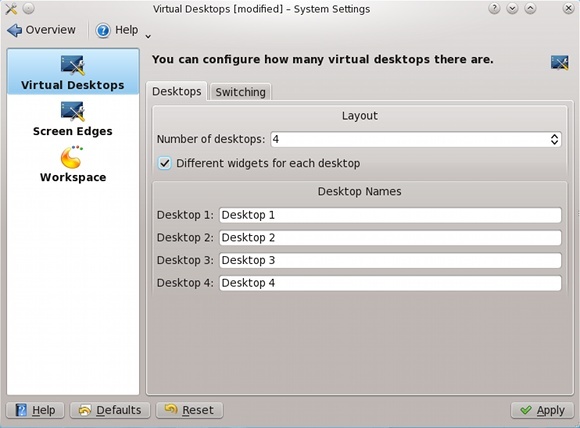
Działania są najbardziej przydatne, gdy w Ustawieniach systemu włączysz ustawienie domyślnie wyłączone. W kategorii Zachowanie obszaru roboczego w pulpitach wirtualnych musisz włączyć „Różne widżety dla każdego komputera“. Zauważ, że kiedy uderzysz Zastosować Twoje komputery w zasadzie „resetują się”, choć wrócą, jeśli wyłączysz ustawienie i naciśniesz Zastosować jeszcze raz.
Więc jeśli chcesz, możesz kliknąć prawy górny przycisk na pulpicie, nacisnąć Zajęcia, i pod Dodaj aktywność wybierać Klonuj bieżącą aktywność. Innymi słowy, ustawienia tego wirtualnego pulpitu, tapeta i układ widżetów są zasadniczo „działaniami”. Dzięki możliwości indywidualnego ustawienia aktywności dla każdego wirtualnego pulpitu zyskujesz elastyczność, której wcześniej nie było. Nawet bez włączonego tego ustawienia możesz łatwo wyłączyć działania na pulpicie za pomocą tej funkcji.
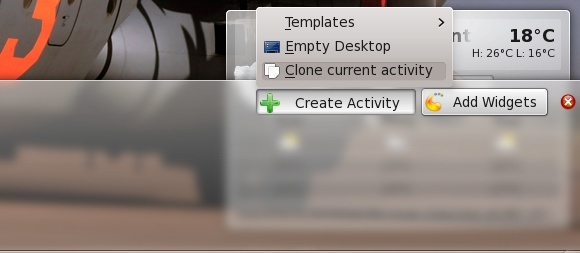
Widżety
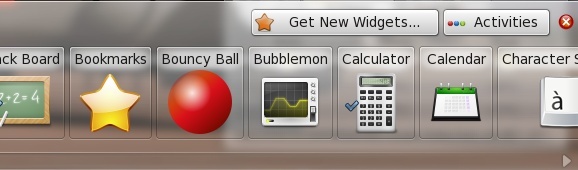
Same widżety to kolejny fajny temat. Możesz dodać je do pulpitu, klikając w prawym górnym rogu i wybierając Dodaj widżet. Pulpit KDE domyślnie nie ma ikon, ale widżety. Jeśli przeciągniesz ikonę na pulpit, aby utworzyć skrót podobny do systemu Windows, zamiast tego dodasz skrót w formie widżetu.
Skróty te nie wchodzą do folderu Pulpit. Zamiast tego, aby wyświetlić zawartość folderu Desktop widżet o nazwie „Widok folderu”Został dodany i ustawiony do wyświetlania tego folderu. Widżet można jednak skonfigurować tak, aby wyświetlał dowolny folder w systemie.
Możesz dodać wiele innych widżetów. Wystarczy przejrzeć listę możliwych widżetów, które można dodać, i wypróbować je. Po kilku minutach znajdziesz ulubione.
Deska rozdzielcza
Wreszcie kolejna świetna funkcja to Dashboard. Tej funkcji można używać w dowolnej kombinacji widżetów i działań, a także stanowi miły element ujednolicający cały pulpit. Pulpit nawigacyjny to po prostu nic innego jak pulpit nawigacyjny zawierający więcej widżetów.
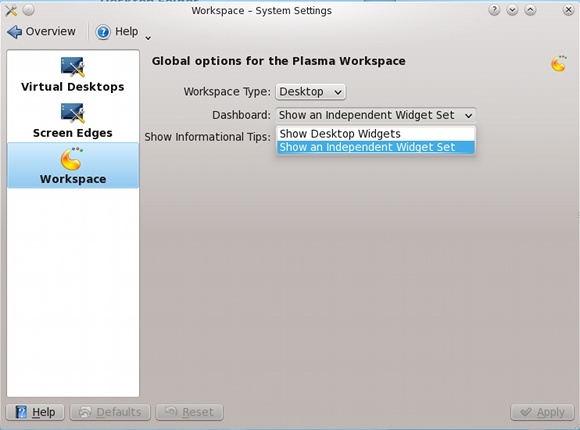
Domyślnie jest ustawione wyświetlanie widżetów aktualnie na pulpicie, ale w Ustawieniach systemu możesz wybrać, aby Pulpit nawigacyjny wyświetlał własny pakiet widżetów. To ustawienie jest bardzo miłe dla osób korzystających z różnych działań na każdym wirtualnym pulpicie, jak to będzie zawsze bądź globalnym pulpitem nawigacyjnym, aby wyświetlać najczęściej używane widżety (po umieszczeniu ich w Deska rozdzielcza).
Aby otworzyć pulpit nawigacyjny, naciśnij Ctrl + F12 i dodaj widżet, klikając prawym przyciskiem myszy w dowolnym miejscu ekranu.
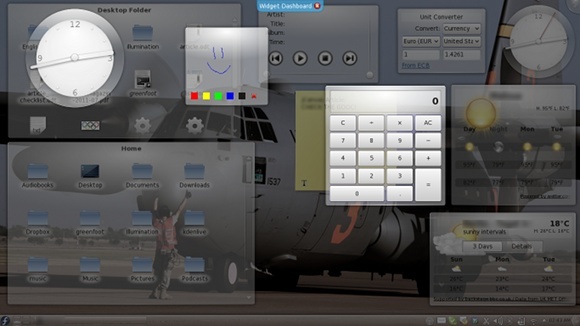
Wniosek
Aby uzyskać odpowiednią konfigurację i poziom wydajności, musisz dowiedzieć się, które układy najlepiej dla Ciebie pasują. Kiedy skończysz, gratulacje! Poklep się po plecach, ponieważ po prostu sprawiłeś, że komputer działa dla Ciebie. Pamiętaj, że zawsze możesz dostosować wiele innych rzeczy na temat pulpitu KDE w Ustawieniach systemu, takich jak dodanie większej liczby wirtualnych pulpitów.
Danny jest senior na University of North Texas, który lubi wszystkie aspekty oprogramowania open source i Linuksa.